デスクトップアイコンというのは、Windowsを使う上で
使用頻度も高く、必須のものと言えます。
そのため基本的には、デスクトップアイコンを表示しておく事を
オススメします。
そもそも、デスクトップアイコンというのは主に以下の5つのものをいいます。
- PC
- ユーザーのファイル
- コントロールパネル
- ゴミ箱
- ネットワーク
この5つを見てあれ?っと思われた方もいると思います。
1つめのPCというものですが、Windows7以降から
「マイコンピューター」という名称が変更され「PC」になりました。
また、ユーザーのファイルというのは、ユーザーのごとの「マイドキュメント」
や「ピクチャ」「ビデオ」といったフォルダをまとめたものを指します。
これらのデスクトップアイコンは、残念ながら初期設定では非表示に
なっているため、使う場合は表示する設定が必要となります。
今回はそのデスクトップアイコンの表示・非表示の設定について
ご紹介していきます。
デスクトップアイコンの表示(非表示)設定
■デスクトップ画面の何もないところで「右クリック」しメニューから
「個人用設定」をクリックします。
■「設定」画面左側にあるメニューから「テーマ」をクリックし
「関連設定」にある「デスクトップアイコンの設定」をクリックします。
■「デスクトップアイコンの設定」画面になるので、表示させたいアイコンに
チェックを入れ、最後に「OK」をクリックします。
また非表示にしたい場合は、チェックをはずします。
■チェックを入れたデスクトップアイコンが表示されます。


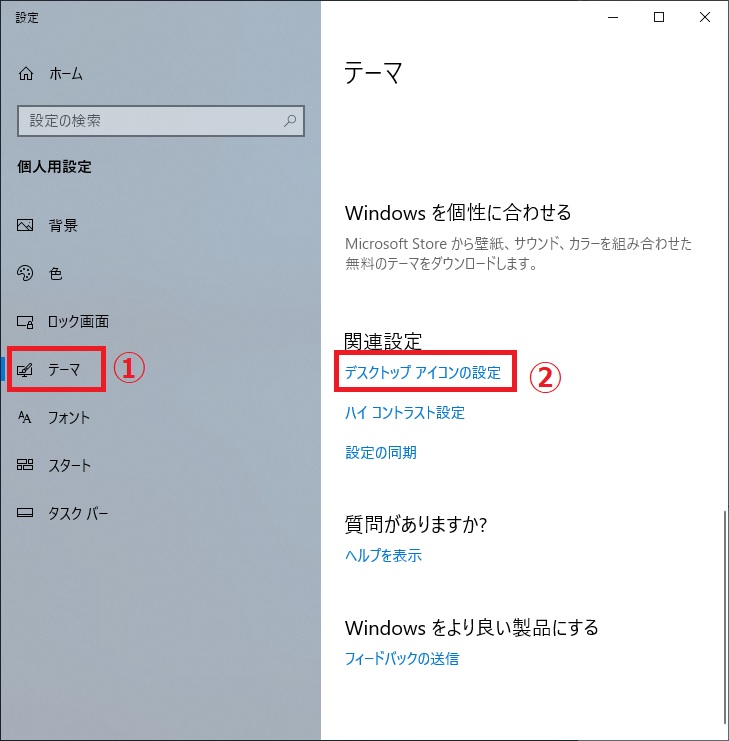
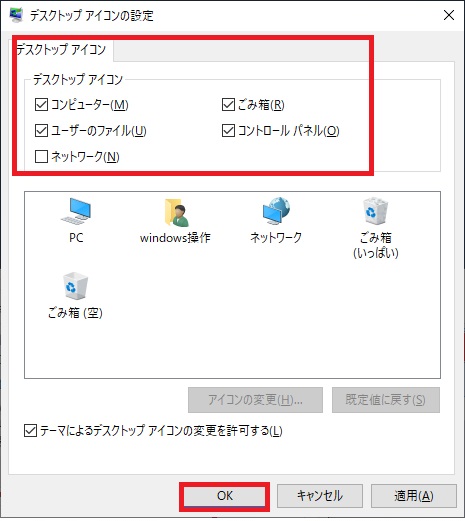
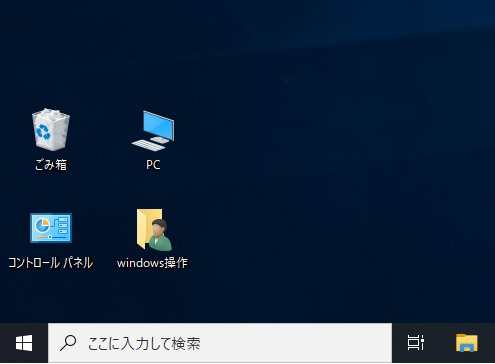


コメント